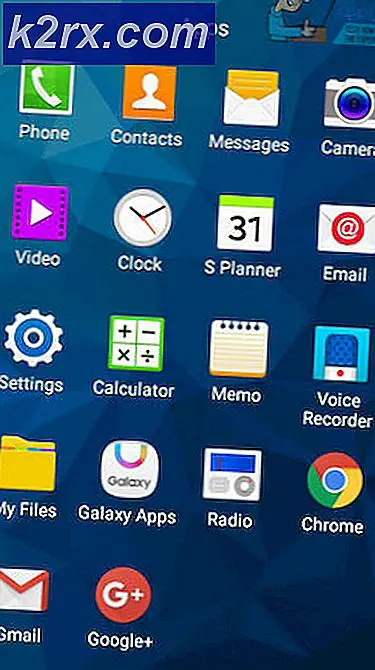Khắc phục: Lỗi 0x80070035 'đường dẫn mạng không được tìm thấy'
Lỗi này 0x80070035 xuất hiện khi bạn không thể truy cập tài nguyên mạng. Đây là một loại lỗi khó hiểu, bởi vì bạn vẫn có thể ping tài nguyên có nghĩa là, tài nguyên trực tuyến và RDP vào nó, có nghĩa là có một số truy cập. Nhưng trước khi bạn bắt đầu, hãy đảm bảo rằng bạn có thể ping tài nguyên để đảm bảo rằng đó là trực tuyến. Sau khi bạn đã ping các tài nguyên, và nó được tìm thấy là trực tuyến theo các phương pháp được liệt kê dưới đây và dừng lại ở một trong đó sửa chữa vấn đề cho bạn.
Thông thường, các lý do phổ biến nhất cho lỗi này xoay quanh Tường lửa, Chống vi-rút hoặc DNS.
Phương pháp 1: Vô hiệu hóa tường lửa
Vô hiệu hóa tường lửa và phần mềm chống vi-rút tạm thời. Sau khi nó đã bị vô hiệu hóa, quay trở lại Network & Sharing Center và kiểm tra xem bạn có thể truy cập tài nguyên, nếu không xóa chia sẻ và thêm lại nó và kiểm tra. Nếu nó hoạt động, vấn đề là tường lửa của bạn cần được cấu hình, nếu nó không cho phép tường lửa bị vô hiệu hóa và chuyển sang phương pháp 2:
Mẹo CHUYÊN NGHIỆP: Nếu vấn đề xảy ra với máy tính của bạn hoặc máy tính xách tay / máy tính xách tay, bạn nên thử sử dụng phần mềm Reimage Plus có thể quét các kho lưu trữ và thay thế các tệp bị hỏng và bị thiếu. Điều này làm việc trong hầu hết các trường hợp, nơi vấn đề được bắt nguồn do một tham nhũng hệ thống. Bạn có thể tải xuống Reimage Plus bằng cách nhấp vào đâyPhương pháp 2: Kiểm tra Khám phá Mạng
Đảm bảo phát hiện mạng được bật trên máy tính đang cố truy cập tài nguyên.
Phương pháp 3: Cài đặt lại trình điều khiển bộ điều hợp mạng
Gỡ cài đặt và cài đặt lại trình điều khiển cho bộ điều hợp mạng của bạn.
Phương pháp 4: Kiểm tra trình quản lý thiết bị
1. Vào Device Manager và mở rộng Network Adapters.
2. Nhấp xem từ trên cùng và chọn hiển thị các thiết bị ẩn.
3. Nhìn vào các bộ điều hợp, nếu bạn thấy một danh sách dài 6to4 Adapter, nhấp chuột phải vào chúng và xóa tất cả chúng ngoại trừ 1.
4. Khi bạn chỉ còn lại 1 trong số các adapter này, hãy khởi động lại PC và kiểm tra.
Phương pháp 5: Bật NetBIOS qua TCP / IP
1. Giữ phím Windows và nhấn R. Loại ncpa.cpl và bấm OK
2. Nhấp chuột phải vào kết nối và chọn Properties .
3. Nhấp vào Giao thức Internet (TCP / IP) Phiên bản 4 trong danh sách.
Bấm Thuộc tính, rồi bấm Nâng cao .
5. Trên cửa sổ cài đặt Advanced TCP / IP, vào thẻ WINS .
6. Trong cài đặt NetBIOS, bấm Bật NetBIOS qua TCP / IP, rồi bấm OK .
Mẹo CHUYÊN NGHIỆP: Nếu vấn đề xảy ra với máy tính của bạn hoặc máy tính xách tay / máy tính xách tay, bạn nên thử sử dụng phần mềm Reimage Plus có thể quét các kho lưu trữ và thay thế các tệp bị hỏng và bị thiếu. Điều này làm việc trong hầu hết các trường hợp, nơi vấn đề được bắt nguồn do một tham nhũng hệ thống. Bạn có thể tải xuống Reimage Plus bằng cách nhấp vào đây